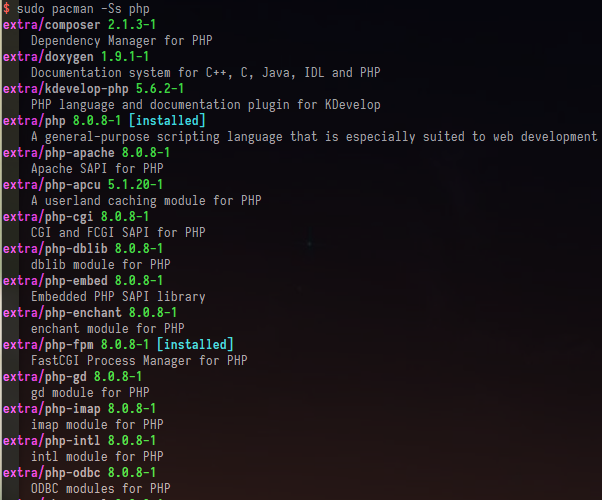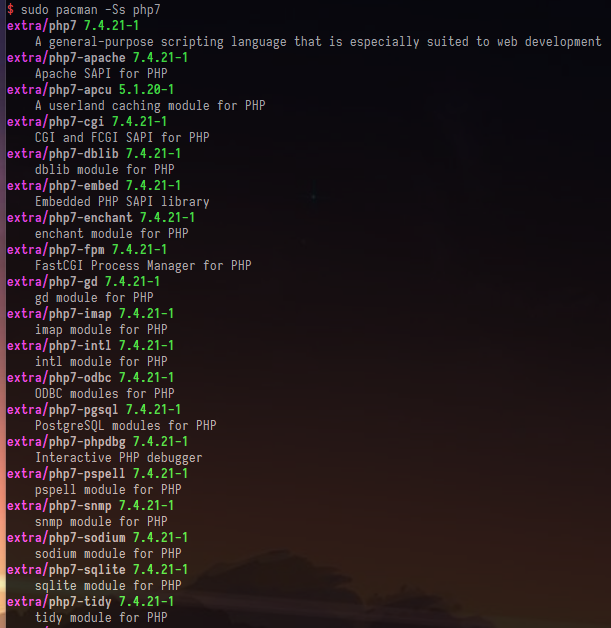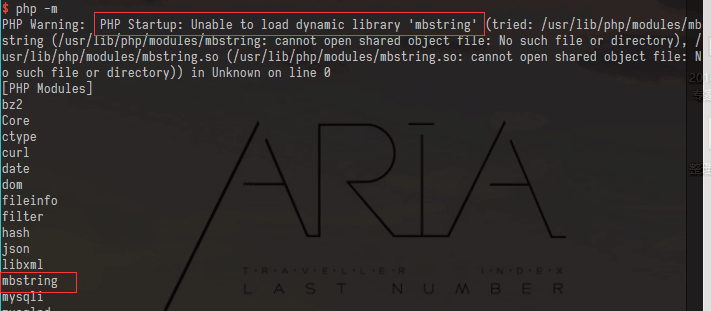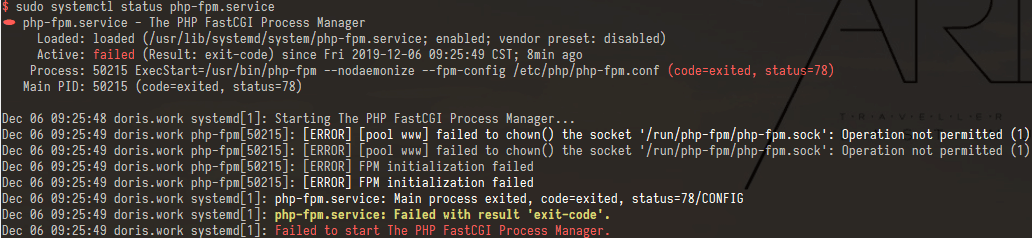前情提要
老板特别喜欢在论文里面加图加表...加到最后整个论文堆了二三十张图, 一张一张手动处理我显然不太能受得了, 所以就写了个脚本来批量生成图表.
我的图表主要分为两类, 一类是柱状图, 这个主要是利用>$LaTeX$<的pgfplot包来画的, 为了批量修改图标样式, 所以利用\input给每张图配置了统一的模板; 另一类就是Visio了, 很多复杂的样式单纯使用>$LaTeX$<根本画不出来, 或者画起来很麻烦. 不过说起来, 使用>$LaTeX$<画的柱状图比起Excel生成的不知道好看到哪里去了(x
正片开始
我要实现的主要目标是, 能够自动识别我的源文件, 然后只要简单的一个make就能编译出我想要的图表.
对于>$LaTeX$<问题不大, 因为texlive本来就是命令行工具, 但是对于Visio来说就很麻烦了, 不过在万能的github上搜了搜发现了这个, 用了用发现这个本质上还是调起Visio然后自动另存为PDF= =它并不能脱离Visio单独使用
不过好在我的环境是Windows Linux Subsystem, 所以调起win32原生应用并不是一个太大的问题.
Makefile模板
# Common Command Alias
ECHO := @echo -e
MKDIR := mkdir -p
CP := cp
RMF := rm -f
RMD := rm -rf
# Function Command Alias
LATEXMK := latexmk -interaction=nonstopmode -file-line-error --outdir=output
VSDX2PDF := ../utils/OfficeToPDF.exe
PDFCROP := pdfcrop
PDF2EPS := pdftops -eps
LATEXINDENT := latexindent
主要是定义了一些常用的变量, 方便调用和修改.
LATEXMK是LateX的编译控制器, 会默认调用pdflatex去编译, 当然你可以通过参数选择你实际需要的编译器;VSDX2PDF是之前介绍的, 可以将Visio自动转成PDF的工具;PDFCROP用于自动裁剪白边, 无论是直接编译出的PDF还是VISIO转成的PDF都有白边, 手动去白边很累的;PDF2EPS用于将PDF的图片转成EPS;LATEXINDENT用于格式化tex文件(可能是我的强迫症
编译LATEX图表
include ../../mk/template.mk
OUTPUTDIR := output
SOURCES := .
TEXFILES := $(foreach dir,$(SOURCES),$(notdir $(wildcard $(dir)/*.tex)))
TARGETS := $(TEXFILES:.tex=)
TEMPLATES := template
TEMPLATEFILES := $(foreach dir,$(SOURCES),$(wildcard $(dir)/$(TEMPLATES)/*.tex))
.PHONY: all install clean clean_aux $(TARGETS)
.PRECIOUS: $(OUTPUTDIR)/%.pdf $(OUTPUTDIR)/%.dvi $(OUTPUTDIR)/%.eps
all: $(TARGETS)
$(ECHO) "\033[36mBuilding $@...\033[0m"
$(OUTPUTDIR):
$(MKDIR) $(OUTPUTDIR)
$(TARGETS): %: $(OUTPUTDIR)/%.pdf $(OUTPUTDIR)/%.dvi $(OUTPUTDIR)/%.eps | $(OUTPUTDIR)
$(ECHO) "\033[36mBuilding $@...\033[0m"
@$(LATEXMK) -c $@.tex >> /dev/null 2>&1
$(OUTPUTDIR)/%.pdf: %.tex $(TEMPLATEFILES) | $(OUTPUTDIR)
$(ECHO) "\033[36mBuilding $@...\033[0m"
$(LATEXMK) -pdf $<
$(OUTPUTDIR)/%.dvi: %.tex $(TEMPLATEFILES) | $(OUTPUTDIR)
$(ECHO) "\033[36mBuilding $@...\033[0m"
$(LATEXMK) -dvi $<
$(OUTPUTDIR)/%.eps: $(OUTPUTDIR)/%.pdf | $(OUTPUTDIR)
$(ECHO) "\033[36mBuilding $@...\033[0m"
$(PDFCROP) $(OUTPUTDIR)/$(*F).pdf $(OUTPUTDIR)/$(*F).pdf
$(PDF2EPS) $(OUTPUTDIR)/$(*F).pdf
install: $(TARGETS:%=../pdf/%.pdf) $(TARGETS:%=../dvi/%.dvi) $(TARGETS:%=../eps/%.eps)
$(ECHO) "\033[36mInstalling Files...\033[0m"
$(TARGETS:%=../pdf/%.pdf): ../pdf/%.pdf: $(OUTPUTDIR)/%.pdf
$(CP) $< $@
$(TARGETS:%=../dvi/%.dvi): ../dvi/%.dvi: $(OUTPUTDIR)/%.dvi
$(CP) $< $@
$(TARGETS:%=../eps/%.eps): ../eps/%.eps: $(OUTPUTDIR)/%.eps
$(CP) $< $@
clean_aux:
$(ECHO) "\033[36mCleaning aux files...\033[0m"
$(RMF) \
$(OUTPUTDIR)/*.fdb_latexmk \
$(OUTPUTDIR)/*.aux \
$(OUTPUTDIR)/*.fls \
$(OUTPUTDIR)/*.log \
$(OUTPUTDIR)/*.synctex.gz
clean:
$(ECHO) "\033[36mCleaning all files...\033[0m"
$(RMD) $(OUTPUTDIR)
流程主要是这样子的:
- 扫描
SOURCES目录下的.tex文件获得已有的TARGETS - 扫描
TEMPLATES目录下.tex文件获得已有的TEMPLATEFILES - 将
TARGETS目标转换为OUTPUTDIR/TARGET.pdf触发实际编译 $(OUTPUTDIR)/%.pdf同时依赖源文件和TEMPLATEFILES, 实现源文件/模板修改后触发所有图表自动更新$(TARGETS:%=../pdf/%.pdf)的目标是为了将OUTPUTDIR下的输出文件安装到父目录的对应文件夹下
这样就可以实现自动识别目录下的源文件并自动编译了, 同时修改文件可以及时且不遗漏的触发增量编译.
编译VISIO图表
include ../../mk/template.mk
OUTPUTDIR := output
SOURCES := .
VSDXFILES := $(foreach dir,$(SOURCES),$(notdir $(wildcard $(dir)/*.vsdx)))
TARGETS := $(VSDXFILES:.vsdx=)
.PHONY: all install clean $(TARGETS)
.PRECIOUS: $(OUTPUTDIR)/%.pdf $(OUTPUTDIR)/%.eps
all: $(TARGETS)
$(ECHO) "\033[36mBuilding $@...\033[0m"
$(OUTPUTDIR):
$(MKDIR) $(OUTPUTDIR)
$(TARGETS): %: $(OUTPUTDIR)/%.pdf $(OUTPUTDIR)/%.eps | $(OUTPUTDIR)
$(ECHO) "\033[36mBuilding $@...\033[0m"
$(OUTPUTDIR)/%.pdf: %.vsdx | $(OUTPUTDIR)
$(VSDX2PDF) $< $@
$(OUTPUTDIR)/%.eps: $(OUTPUTDIR)/%.pdf | $(OUTPUTDIR)
$(PDFCROP) $< $<
$(PDF2EPS) $<
install: $(TARGETS:%=../pdf/%.pdf) $(TARGETS:%=../eps/%.eps)
$(ECHO) "\033[36mInstalling Files...\033[0m"
$(TARGETS:%=../pdf/%.pdf): ../pdf/%.pdf: $(OUTPUTDIR)/%.pdf
$(CP) $< $@
$(TARGETS:%=../eps/%.eps): ../eps/%.eps: $(OUTPUTDIR)/%.eps
$(CP) $< $@
clean:
$(ECHO) "\033[36mCleaning all files...\033[0m"
$(RMD) $(OUTPUTDIR)
VISIO的编译流程与LATEX的类似, 只不过没有模板和DVI文件.
图表根目录
include ../mk/template.mk
SOURCES := BarChart DiscTree Visio
OUTPUTS := pdf dvi eps
.PHONY: all clean $(SOURCES) $(SOURCES:%=clean_%)
all: $(SOURCES)
$(ECHO) "\033[36mBuilding $@...\033[0m"
$(SOURCES): | $(OUTPUTS)
$(ECHO) "\033[36mBuilding $@...\033[0m"
make -C $@ all
make -C $@ install
$(OUTPUTS):
$(MKDIR) $@
clean: $(SOURCES:%=clean_%)
$(ECHO) "\033[36mCleaning all files...\033[0m"
$(RMD) pdf dvi eps
$(SOURCES:%=clean_%):
make -C $(@:clean_%=%) clean
这里的$(SOURCES:%=clean_%)是为了能使用类似于make clean_BarChart来单独清理BarChart子目录.
将各个子目录编译出的文件合并到根目录上并没有在根目录上来控制而是在各个子目录里install到根目录上来. 因为在根目录上很难做到这一点, 因为在编译开始前我对每个子目录到底有哪些目标文件是未知的, 只有在实际的编译流程开始以后才能知道, make(gnu)提供的控制指令有着很大的局限性, 如果用python编写类似的脚本是可以做到类似的需求的.
总结与思考
虽然说调试整个一套编译脚本花费了一定的时间(还包括论文的自动编译以及其他的一些, 不过都很类似), 但是对于整体效率的提升是非常巨大的.
在这之前, 对于LaTeX图表我需要单独每个编译出PDF, 对于Visio我需要每一个文件都点开然后另存为PDF. 同时, 对于裁白边, 都是通过Adobe Illustrator CC打开PDF, 然后全选内容导出资源为PDF, 非常累, 还可能碰到字体的问题. 此外, 还要再用Adobe Acrobat DC打开裁掉白边的PDF将其另存为eps.
图表比较少, 修改不大的时候, 这一套流程下来还可以接受, 但是图表一多, 简直要疯. 然后, 现在只要打开WSL然后make, 只要花上个厕所的时间, 就可以一键自动编译图表及论文了w
思考
- WSL能够在运行Linux程序的前提下运行win32原生程序是一大优势
- 以前编译OpenCV以及ROS的时候不知道为什么还要用
cmake和python来控制编译, 现在深入用过一遍make以后觉得主要还是make存在着比较大的局限性
最后:
CLI大法好!